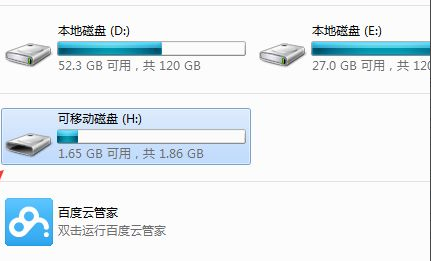回车键Enter,应该是工作办公和娱乐中应用最多的键了,但是你真的了解吗?
一、回车键Enter:粘贴数据。
目的:粘贴复制的数据。
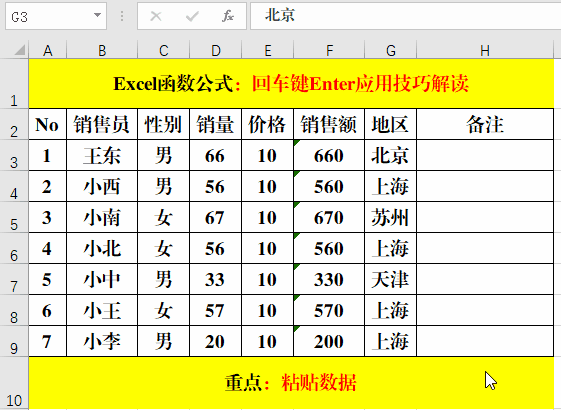
方法:
1、选定目标单元格并复制数据。
2、在目标单元格按Enter键。
解读:
粘贴数据一般情况下都是用Ctrl V,但是在Excel中,除了用Ctrl V之外,还可以用回车键Enter来完成。
二、回车键Enter:自定义光标运动方向。
先脑补一下,在Excel中,按下回车键Enter键后,光标的移动方向……但如果要按照预定的方向移动光标,该如何操作了?
目的:自定义光标运动方向。
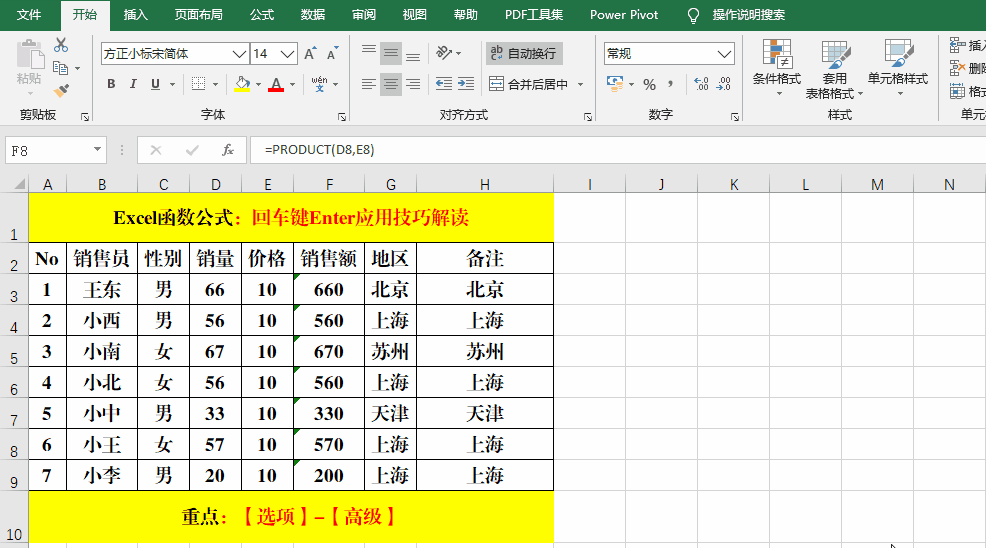
方法:
1、【文件】-【选项】-【高级】。
2、选中【编辑选项】中的【按Enter键后移动所选内容】,并根据需要选择【方向】下拉列表的内容。
三,回车键Enter:急速换行。
在数据录入工作中,如果要录入多行数据,可以将【Tab】键和【Enter】组合使用,急速换行。
目的:利用键盘急速换行。
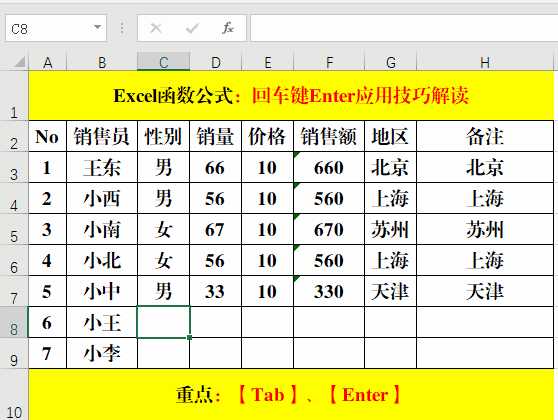
方法:
1、在第一个目标单元格中输入值,如果要切换到右侧的单元格,可以使用Tab键。
2、如果第一个目标行的数据已完善,需要换到下一目标行,在第一行的最后一个目标单元格处直接按Enter键即可。
解读:
Shift Tab:向左移动。
Shift Enter:向上移动。
四、回车键Enter:强制换行。
目的:将指定的内容换行显示。
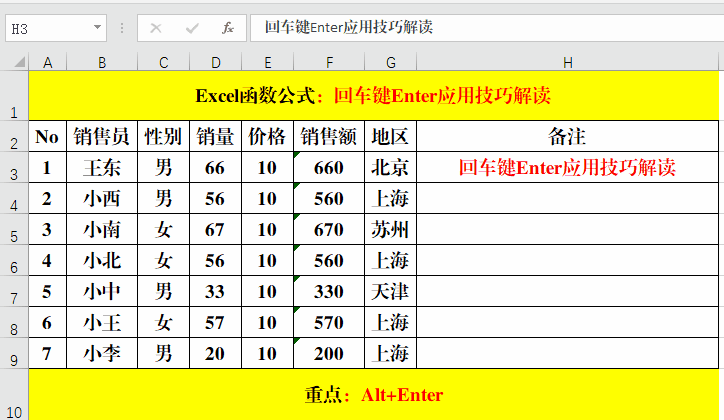
方法:
1、将光标定位到需要换行显示的内容前。
2、快捷键Alt Enter。
解读:
强制换行主要用于单元格内容较多的情况。
五、回车键Enter:批量填充内容或公式。
目的:快速批量填充内容或公式。
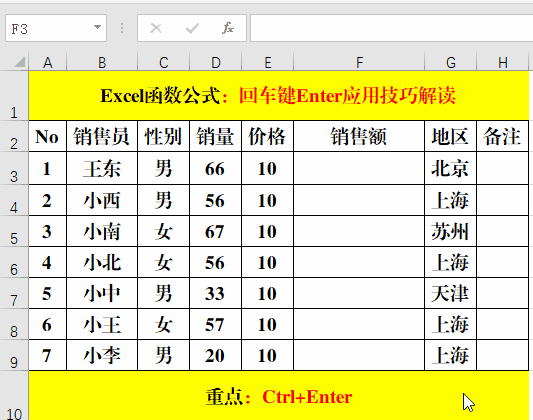
方法:
1、选定所有目标单元格。
2、编辑内容或公式。
3、快捷键Ctrl Enter。
六、回车键Ctrl:快速填充不连续单元格。
目的:快速批量填充不连续单元格。
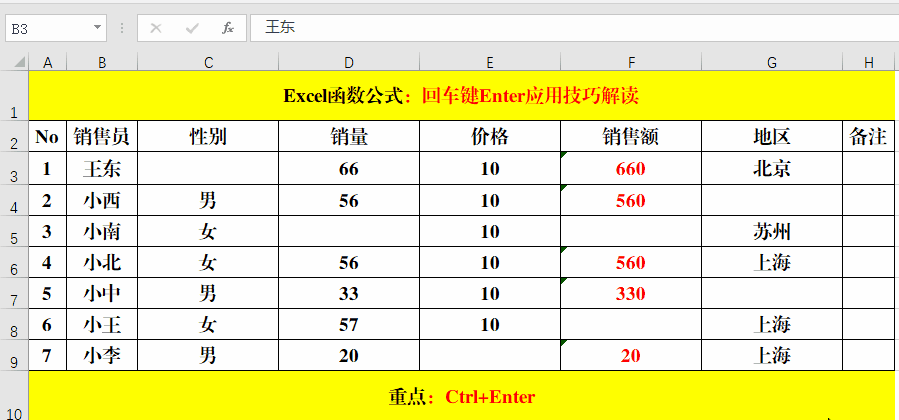
方法:
1、选定目标单元格。
2、快捷键Ctrl G打开【定位】对话框-【定位条件】-【空值】并【确定】。
3、编辑内容。
4、快捷键Ctrl Enter。
解读:
第一步选定目标单元格时,需要注意的是类似“备注”列等批量空白的单元格,不在选定的范围内。
结束语:
文中从6个方面对回车键Enter的应用技巧做了解读,但可以归纳为两大类,第一位粘贴,第二位组合使用。对于应用技巧,你Get到了吗?如果亲有更多的关于回车键Enter的应用技巧,欢迎在留言区留言讨论哦!
#职场达人炼成记# #职场干货# #Excel函数公式# @Excel函数公式